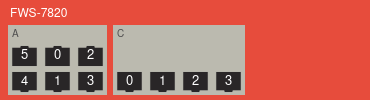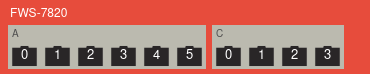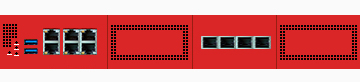(Die Seite wurde neu angelegt: „{{Set_lang}} {{#vardefine:headerIcon|spicon-utm}} {{:UTM/Widgets.lang}} {{var | neu--DHCP-Widget | Neue Funktionen des DHCP-Widget | New feature [{{#var:host}}UTM/Widgets#DHCP DHCP-Widget] }} {{var | neu--Appliance | Verschiedene Ansichten im Appliance-Widget | Different views in the [{{#var:host}}UTM/Widgets#Appliance Appliance-Widget] }} {{var | neu--WireGuard | Neues Widget für #WireGuard | WireGuard Verbindu…“) |
KKeine Bearbeitungszusammenfassung |
||
| Zeile 209: | Zeile 209: | ||
|} | |} | ||
<!-- | |||
{| class="sptable2 noborder sortable" | {| class="sptable2 noborder sortable" | ||
! Icon !! {{#var:Erklärung}} !! {{#var:Bild}} | ! Icon !! {{#var:Erklärung}} !! {{#var:Bild}} | ||
| Zeile 279: | Zeile 279: | ||
|- | |- | ||
|} | |} | ||
--> | |||
Version vom 15. Mai 2023, 12:49 Uhr
- Neues Widget für WireGuard Verbindungen
- Neue Funktionen des DHCP-Widget
- Verschiedene Ansichten im Appliance-Widget
Allgemein
[[Datei: |hochkant=2|mini| ]]
[[Datei: |hochkant=2|mini|]]
Auf dem Dashboard der UTM lassen sich verschiedene Widgets platzieren. Eine Übersicht über die Widget-Auswahl lässt sich über die Schaltfläche öffnen. Diese können dort auch per Klick zum Dashboard hinzugefügt werden.
[[Datei: |hochkant=2|mini|]]
Widget-Auswahl
Default Widgets
Default Widgets sind für jeden Benutzer / jede Benutzerin bereits angelegt. Sie können nachträglich entfernt und wieder hinzugefügt werden
| Icon | Item | Wert | Beschreibung | Allgemeine Informationen (Info)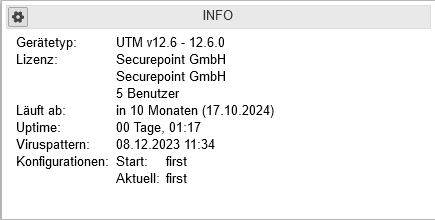 |
|---|---|---|---|---|
| Default Widget | Allgemeine Informationen:
| |||
ApplianceDefault Widgetaktualisiert
|
0 | Aktiver Port mit Portnummer | 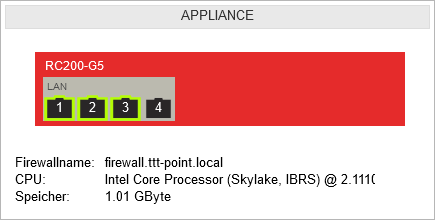 | |
| Beim Hovern werden zusätzliche Informationen gezeigt:Schnittstelle: A0 Slot:A Status: UP MAC Adresse: 52:54:00:56:AB:89 | ||||
| 3 | Inaktiver Port | |||
|
Neu ab v12.4
|
Wechselt zwischen den Ansichten schematisch, aufzählend und Abbildung (sofern verfügbar) | |||
AnmeldungenDefault Widget |
Anzeige aktuell angemeldeter Benutzer mit:
|
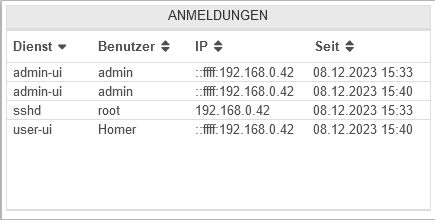 | ||
SchnittstellenDefault Widget |
Name | LAN1 | Name der Schnittstelle, korrespondiert mit der Portnummer |  |
| IP | 10.0.0.140/24Beispiel-IP | Der Schnittstelle zugewiesene IP | ||
| dynamic | IP-Adresse per DHCP erhalten | |||
| offline | Schnittstelle ist offline | |||
| virtual | Virtuelle IP-Adresse | |||
| Zonen | external | Die dem Interface zugewiesenen Zonen | ||
| Status | Link up bzw. Verbindung besteht | |||
| Link Down bzw. Verbindung unterbrochen | ||||
| Error bei fehlerhafter Schnittstellenkonfiguration z.B. bei ausgefallenem NIC | ||||
LoadDefault Widget |
Anzeige der durchschnittlichen Werte für den Load der letzten 60 Sekunden, 5 Minuten und 15 Minuten. Weitere Hinweise zum LOAD finden sich in den FAQ. |
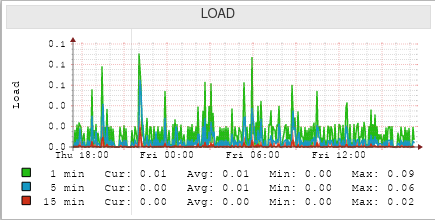 | ||
AnwendungsstatusDefault Widget |
Zeigt den Status von Anwendungen an. Weitere Hinweise finden sich in einem eigenen Wikiartikel. | 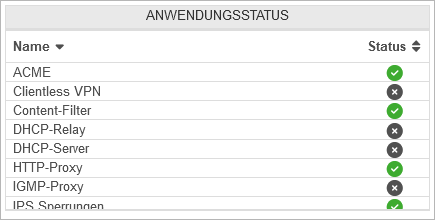 | ||
| Status | Der Dienst ist gestartet und funktioniert | |||
| Der Dienst steht auf dieser Appliance nicht zur Verfügung | ||||
| Der Dienst ist gestartet aber fehlerhaft | ||||
| Der Dienst ist gestoppt | ||||
| Default Widget | Zeigt CPU-Auslastung graphisch und zeitlich an. | 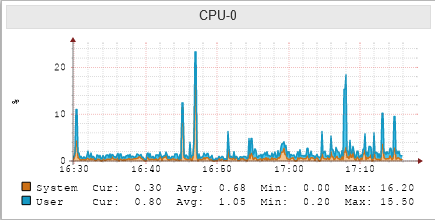 | ||
Optionale Widgets Optionale Widgets
Optionale Widgets können über die Schaltfläche im Header hinzugefügt oder über die Schaltfläche des Widgets wieder entfernt werden. | ||||
WireGuard
Neu ab v12.4
|
 |
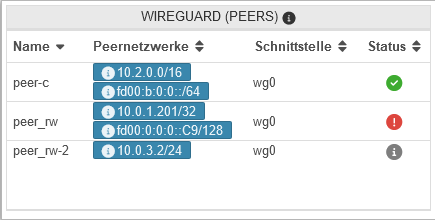 | ||
| Peer Name | peer-b | Name, wie im WireGuard Menü konfiguriert | ||
| Erlaubte IPs | 10.2.0.0/16 | IP-Adressen, die für die lokalen Netze der Gegenstelle zulässig sind. (Bei Roadwarrior: Die Tunnel-IP) | ||
| Endpunkt | b.vpn.anyideas.de:51820 | Öffentliche IP mit Portnummer oder im öffentlichen DNS auflösbarer FQDN der Gegenstelle (falls vorhanden) | ||
| Letzter Handshake | vor ein paar Sekunden | |||
| Empfangen Gesendet |
85.1kb | Empfangenes bzw. gesendetes Datenvolumen | ||
| Keepalive | 25 Sekunden | Eingestellter Wert für das Keepalive Signal | ||
| Schnittstelle | wg0 | Verwendete (virtuelle) WireGuard Schnittstelle | ||
| Status | Der WireGuard Tunnel ist aktiv. (Es werden Firewallregeln für die Hosts der Gegenstelle benötigt!
| |||
| Es liegt ein Fehler vor. Die Verbindung kann nicht hergestellt werden. | ||||
| Es kann keine Angabe über den Status gemacht werden, bis ein Datenpaket übertragen oder der Keepalive aktiviert wird. Der Verbindungsstatus von Peers, für die kein Endpunkt definiert ist, wird grundsätzlich nur bei eingehendem Verkehr/Keepalive von Seiten des Clients aktualisiert, d.h., dass ein Unbekannt-Status in diesem Fall nicht notwendigerweise eine Fehlkonfiguration, sondern gegebenenfalls lediglich einen inaktiven Client bedeutet. | ||||
DHCP
erweitert
|
IP (MAC)(Host) | 192.168.175.2 [52:52:52:52:ab:89] (AD-Server) | IP-Adresse, MAC-Adresse und Hostname | 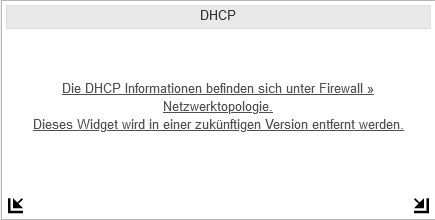 |
| CLTT | 13.04.2023 13:48:46 (UTC) | Die letzte Transaktionszeit des Clients | ||
| Endet | 14.04.2023 01:48:46 (UTC) | Zeitpunkt, an dem der Lease endet | ||
| Binding | aktiv | |||
| backup | ||||
| abandoned | ||||
| Neu: |
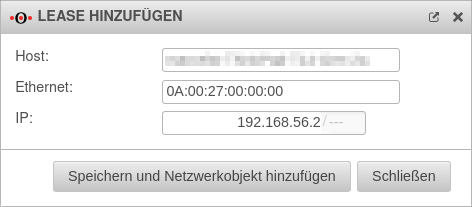 |
Neu ab: v12.4: Öffnet einen Dialog, um ein statisches Lease mit dem Hostnamen, der MAC-Adresse und der IP des gewählten Leases zu erstellen. Anschließend kann zusätzlich ein Netzwerkobjekt erstellt werden. Der DHCP-Server sollte anschließend neu gestartet werden, damit das statische Lease übernommen wird.
| ||